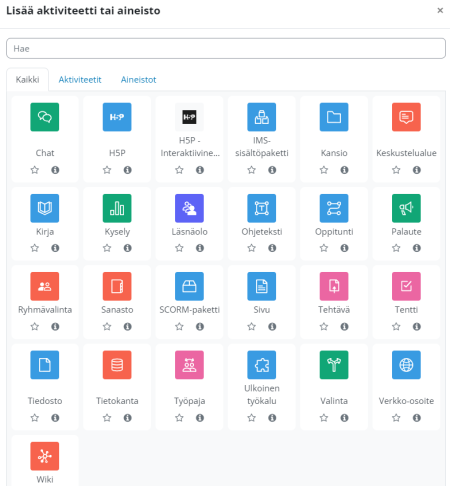Ero sivun ”Aktiviteettien valitsin” versioiden välillä
MoodleDocsista
pEi muokkausyhteenvetoa |
pEi muokkausyhteenvetoa |
||
| Rivi 1: | Rivi 1: | ||
Näin valitset aineiston tai aktiviteetin, kun luot uutta sisältöä Moodlessa: | |||
* Laita muokkaustila päälle kurssisivun oikeasta yläkulmasta. [[Tiedosto:M401muokkaustila2.png|150px]] Samasta kohdasta saat muokkaustilan myös pois päältä. | * Laita muokkaustila päälle kurssisivun oikeasta yläkulmasta. [[Tiedosto:M401muokkaustila2.png|150px]] Samasta kohdasta saat muokkaustilan myös pois päältä. | ||
* Saat näkyviin aktiviteettivalitsimen: [[Tiedosto:M401lisaa aktiviteetti.png|500px]]. | * Saat näkyviin aktiviteettivalitsimen: [[Tiedosto:M401lisaa aktiviteetti.png|500px]]. | ||
| Rivi 10: | Rivi 9: | ||
** Pinkki = arvioitava aktiviteetti | ** Pinkki = arvioitava aktiviteetti | ||
** Punertavan oranssi = yhteistoiminnallinen aktiviteetti | ** Punertavan oranssi = yhteistoiminnallinen aktiviteetti | ||
* Voit valita valitsimen yläreunasta, haluatko nähdä vain aktiviteetit, aineistot tai suosikkisi. | |||
** Voit lisätä aktiviteetin tai aineiston suosikiksi klikkaamalla tähti-symbolia. | |||
* Valitsemastasi aineistosta/aktiviteetista riippuen tulee esille erilaiset asetukset ja vaadittavat tiedot. | * Valitsemastasi aineistosta/aktiviteetista riippuen tulee esille erilaiset asetukset ja vaadittavat tiedot. | ||
Tekstieditori löytyy lähes kaikista Moodlen aineistoista ja aktiviteeteista. Tehtävien, tenttien jne. ohjeistus kannattaakin kirjoittaa aktiviteetin kuvaus-kenttään. Ks. video: [https://youtu.be/w7-4LfrcMmQ Adding and editing text] | Tekstieditori löytyy lähes kaikista Moodlen aineistoista ja aktiviteeteista. Tehtävien, tenttien jne. ohjeistus kannattaakin kirjoittaa aktiviteetin kuvaus-kenttään. Ks. video: [https://youtu.be/w7-4LfrcMmQ Adding and editing text] | ||
Nykyinen versio 11. huhtikuuta 2024 kello 11.10
Näin valitset aineiston tai aktiviteetin, kun luot uutta sisältöä Moodlessa:
- Laita muokkaustila päälle kurssisivun oikeasta yläkulmasta.
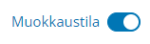 Samasta kohdasta saat muokkaustilan myös pois päältä.
Samasta kohdasta saat muokkaustilan myös pois päältä. - Saat näkyviin aktiviteettivalitsimen:
 .
. - Valitse aineisto tai aktiviteetti, jonka haluat lisätä. Jos haluat aineisto- tai aktiviteettityypistä lisätietoja, klikkaa pienestä i-kirjaimesta.
- Aktiviteetin tai aineiston väri kertoo sen tyypistä:
- Vihreä = viestinnällinen aktiviteetti
- Sininen = sisältö/aineisto
- Pinkki = arvioitava aktiviteetti
- Punertavan oranssi = yhteistoiminnallinen aktiviteetti
- Voit valita valitsimen yläreunasta, haluatko nähdä vain aktiviteetit, aineistot tai suosikkisi.
- Voit lisätä aktiviteetin tai aineiston suosikiksi klikkaamalla tähti-symbolia.
- Valitsemastasi aineistosta/aktiviteetista riippuen tulee esille erilaiset asetukset ja vaadittavat tiedot.
Tekstieditori löytyy lähes kaikista Moodlen aineistoista ja aktiviteeteista. Tehtävien, tenttien jne. ohjeistus kannattaakin kirjoittaa aktiviteetin kuvaus-kenttään. Ks. video: Adding and editing text